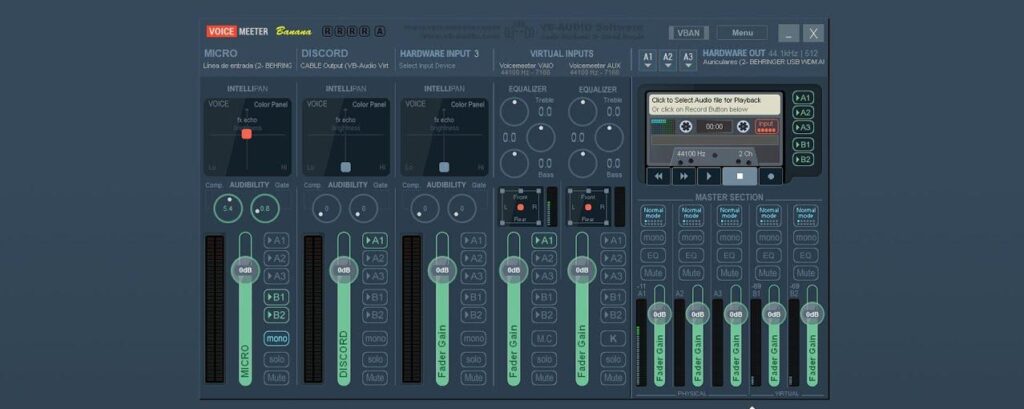- 识别模式:voicemeeterpro.exe 和 WpnUserService 一起上升约 6%,重新启动音频引擎即可消除它。
- 将频率统一为 48 kHz,使用 WDM 并增加缓冲区以稳定负载下的音频路径。
- 减少干扰:禁用通知、覆盖、USB 保存和激进亲和力设置。
- 调整 Discord/gaming 和 RDP 以最大限度地减少导致微故障的端点切换和额外处理。
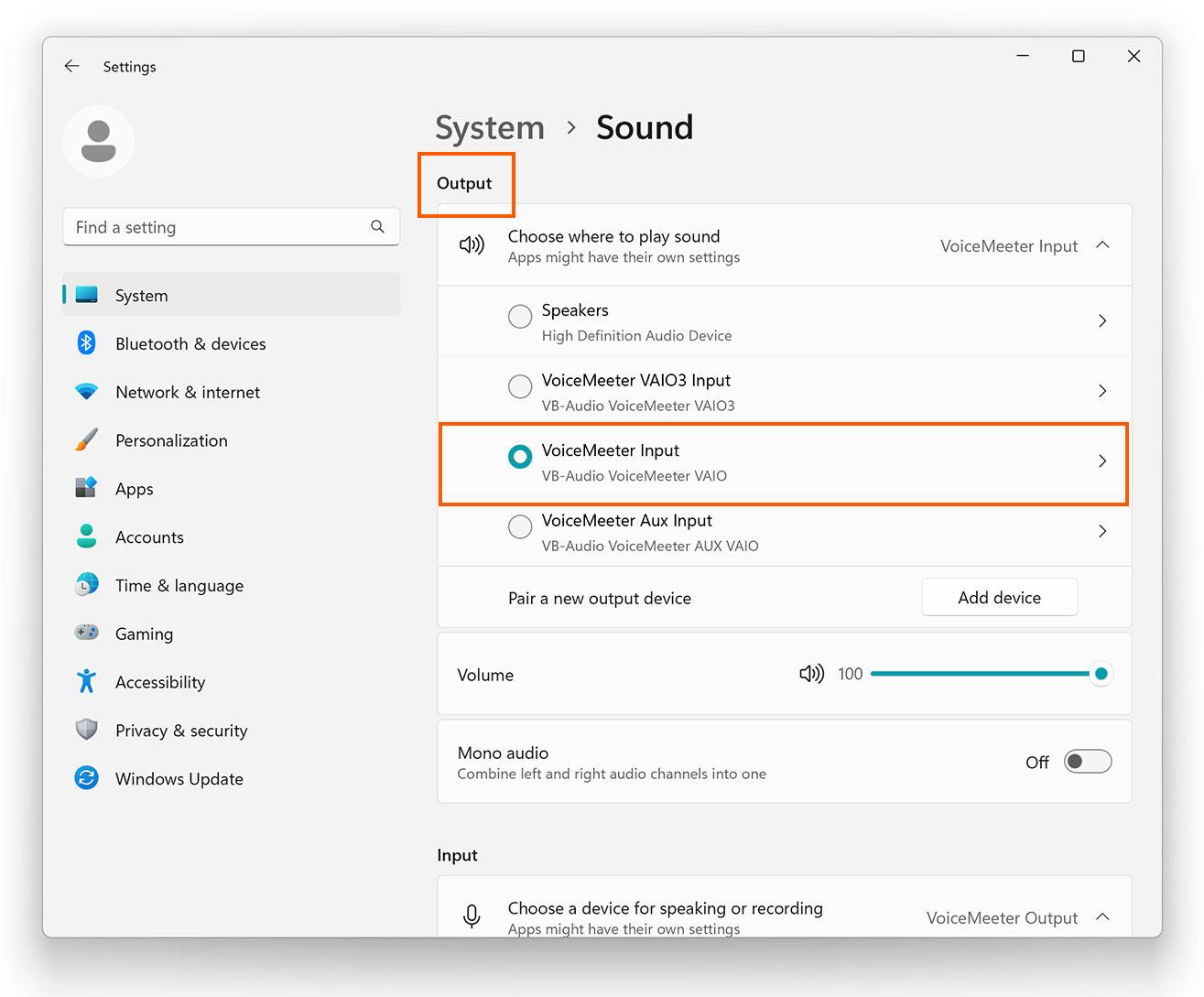
¿如何修复 Windows 上 Voicemeeter CPU 占用率过高的问题? 如果您在 Windows 上使用 Voicemeeter 混合音频并注意到 CPU 使用率异常高,那么您并不孤单:一些用户遇到了与 Windows 服务链接的 voicemeeterpro.exe 和 svchost.exe 等进程,这些进程对性能和延迟产生负面影响。 这种现象会导致流畅度下降、基准下降以及远程应用程序或游戏出现卡顿。,尽管其起源并不总是很明显,但有一些调整可以可靠地缓解它。
在实际场景中,我们观察到 voicemeeterpro.exe 和 svchost.exe(特别是 WpnUserService_xxxxx)会持续使 CPU 负载增加约 6%,就好像它们平均分配了处理器使用率一样。 尽管 6% 看起来很少,但对于具有 16 个线程的 CPU 来说,这是一个持续的负担,会加剧延迟。 并且它显示出:从 WinRAR 基准测试中的下降到远程桌面 (RDP) 会话中的细微延迟,再到游戏和 Discord 中的间歇性音频丢失。
揭示问题的症状和体征
一个明确的线索是看看 voicemeeterpro.exe 和 svchost.exe (WpnUserService_XXXX) 的 CPU 占用率同时上升至约 6%这种情况在休息时并不正常,并且经常与轻微的声音不稳定同时发生。
其他可测量的症状: WinRAR 基准测试从 44.000–45.000 KB/s 降至 27.000–35.000 KB/s 同时保持 CPU 使用率,反映出存在影响整体性能的资源争用或中断延迟。
远程 RDP 体验也会受到影响: 即使连接良好,仍会感觉到延迟有趣的是,关闭 RDP 会话通常不会降低 CPU 使用率,因此它不是一个独特的触发因素,而是一个加剧因素。
实用技巧: 重新启动 Voicemeeter 音频引擎通常会使 CPU 使用率恢复为 0。如果在有问题的会话仍然处于活动状态时执行此操作,则会立即注意到效果,这表明存在音频流冲突,可以通过重新启动应用程序的声音堆栈来解决。
重新安装 Windows 11 和 Voicemeeter Potato 并通过 XML 导入配置后,有时会出现 随机音频剪辑。我尝试过提高 AudioDG 优先级并限制其与单核的关联性、将所有音源设置为 48 kHz(之后改为 44 kHz)、逐步增加缓冲区,以及更换耳机,但均未奏效。掉线问题主要发生在玩游戏时。 Apex Legends 或 RuneScape,而在 Medal 等工具中的录音听起来很正常,这表明该问题影响的是实时反馈/监控,而不是正在录制的流。
发生原因:Voicemeeter、WpnUserService 和音频堆栈之间的交互
WpnUserService(Windows 推送通知用户服务)服务在 svchost.exe 中运行,并且 管理应用程序通知和事件在某些机器上,它们的唤醒与音频引擎同时发生,导致 DPC/ISR 延迟或 MMCSS 线程中的调度发生变化,从而导致 svchost.exe 和 voicemeeterpro.exe 崩溃。 通过消耗 CPU 来显示“配对”.
优先级管理也发挥着作用。强制 audiodg.exe 到特定核心(亲和性)或将其提升到高优先级可以不加区分地 实时中断线程分配 Windows 确实如此,特别是当其他低延迟任务(例如 Voicemeeter 的音频队列)正在争夺同一个核心时。
该 采样率不同步 会导致持续的重采样。如果在共享模式下,某些音频源的频率为 48 kHz,而其他音频源的频率为 44,1 kHz,Windows 必须实时转换音频,而 VoiceMeeter 则会补偿时钟和缓冲区,从而在系统负载过重时增加负载。
还有一个全局负载组件:大型游戏(及其 反作弊系统、覆盖和过滤器) 会激活 GPU/CPU 队列,当 GPU 达到 100% 时(正如微软社区支持针对高要求游戏所指出的那样),调度程序的压力会增加。这时音频处理中就会出现微小的中断和峰值。
使用 RDP,音频重定向可以创建虚拟设备并 热插拔端点如果会话创建/销毁设备或更改默认路由,Voicemeeter 可能会在后台重新配置自身,并留下一些线程挂起,直到您重新启动引擎。
已经奏效的快速修复
短期内最有效的是你已经证明的事情: 重新启动 Voicemeeter 音频引擎这会清除中间状态,重新协商缓冲区,并且在许多情况下,立即降低冲突的 CPU 使用率。
- 设置快捷方式 a 在 Voicemeeter 菜单中重新启动音频引擎以在出现第一个症状时激活它。
- 考虑使用 宏按钮 如果您检测到抖动或热键,则从 Voicemeeter 自动重启。
- 如果您经常使用 RDP, 连接后立即重启 在开始之前稳定会话。
这种“重置”是一种有效的缓解措施,但建议 攻击根本原因 通过对 Voicemeeter 和 Windows 进行调整来减少其再次出现的可能性。
稳定配置 Voicemeeter
在 Voicemeeter 中,打开“系统设置/选项”,并确保整个链路以相同的频率工作。一般来说, 48 kHz 是最兼容的选择 配有游戏、Discord 和现代捕获卡。
对于硬件设备(A1、A2、A3),选择驱动程序 尽可能使用 WDM 并调整延迟。初始采样率为 256-384;如果持续出现咔嗒声,则增加到 512 或 768。除测试外,避免使用 MME,仅在您的接口支持且没有冲突的情况下使用 KS/ASIO。
统一 频率和格式. 将所有 Windows 播放/录音设备设置为 48 kHz(如果可用则为 24 位),并禁用“允许应用程序独占控制”,以减少游戏过程中共享/独占模式的切换。
增加缓冲区 计音器 如果切口在负载下出现。在选项中,您可以点击 WDM缓冲;更高的值会牺牲一些延迟来换取稳定性。如果可用,请勾选“安全模式”选项。
如果您使用多个物理设备(例如 USB DAC 和 USB 麦克风),请启用缓冲机制。 时钟同步/偏移 并避免在播放时混合时钟差异很大的端点。
Windows 中的关键设置:音频、电源和服务
撤消激进亲和力的改变。 不要将 audiodg.exe 固定到单个核心;让 MMCSS 分配线程。提高优先级会有所帮助,但前提是它不会占用其他 Voicemeeter 实时线程的时间。
在 Windows 声音属性中,在不需要时关闭独占模式, 所有默认设备均等于 48 kHz这减少了强制 Voicemeeter 重新调整的重采样和打开/关闭流。
玩游戏时,电源计划应设置为高性能或平衡,最低设置为 100%。 禁用 USB 省电功能 (选择性暂停)以及连接 DAC/耳机的集线器。请保持音频驱动程序和芯片组为最新版本。
对于 WpnUserService,请尝试暂时关闭通知(设置 > 系统 > 通知)并 停止通知服务 仅用于诊断目的。如果这样做可以移除与 voicemeeterpro.exe 共享的 6%,则表明您已识别出触发器;在这种情况下,请在关键会话期间禁用通知,或找出哪个应用触发了最多的事件。
避免重叠和增加负载的功能: 禁用游戏栏、GPU 覆盖和后台捕获 如果它们对你来说不是必不可少的,那么在你玩游戏时。
Discord 和游戏:如何最大程度减少崩溃
Discord 增加了处理功能(Krisp、回声消除、标准化),有时会阻碍 Voicemeeter 的路径。 流动越直接,跳跃就越少。 巴霍卡尔加
- 在 Discord > 语音和视频中,选择 输入/输出设备 Voicemeeter 端点 正确(VAIO/AUX)。
- 关闭 Krisp、回声消除、降噪 和衰减进行稳定性测试。
- 关掉 硬件加速 如果您发现卡顿与 GPU 峰值同时发生,则进行覆盖。
在 Apex 或 RuneScape 等游戏中,限制 FPS,启用 V-Sync 或帧速率目标以减少 GPU/CPU 峰值。 减少持续 100% GPU 释放调度程序并平滑音频队列。
如果 Medal 录制的音频“干净”,但你听到的音频却有断断续续的声音,那么问题可能出在 输出监控(耳机)或最终端点. 尝试其他 USB 端口、另一个 DAC 或更改 Voicemeeter 中的设备 A1 来隔离有问题的段。
RDP 和远程场景:避免干扰
通过远程桌面连接之前,打开远程桌面连接>本地资源,然后在远程声音下选中“在这台电脑上玩”或根据需要完全禁用远程音频。避免在会话期间切换端点。
如果您经常使用 RDP,请保持音频路径稳定: 选择单个输出设备 在 Voicemeeter 中,避免在登录时移动系统默认值。如果您在登录后注意到 6% 的份额,请在那时重新启动音频引擎。
禁用 RDP 中不必要的捕获/共享(剪贴板、打印机等)以 减少服务噪音 在后台可以重新激活 WpnUserService。
诊断:检查、测量和确认
打开任务管理器和资源监视器,监控voicemeeterpro.exe和svchost.exe(WpnUserService_XXXX)。 如果它们同时上升和下降,确认您正面临所描述的模式。
在游戏/Discord 会话期间传递 LatencyMon 来检测 高延迟 DPC/ISR 驱动程序网络、GPU 或 USB 驱动程序不良可能是问题的症结所在。
检查事件查看器(Windows 日志 > 系统和应用程序) 音频错误、设备重启或端点更改 匹配切口。
以可控的方式重现问题:启动 Discord、游戏、RDP(如果适用)和 一次更改一个变量 (缓冲区、频率、禁用通知)来确定什么可以减少这种现象。
按照 Microsoft 社区的建议准备好基本数据: 计算机品牌/型号、CPU、RAM、GPU、Windows 版本和游戏平台有了这些信息,您可以微调解决方案并在需要时请求更有效的帮助。
如果什么都不起作用:替代路线和扩展
如果您的界面允许,请尝试一下。 带有 VB-Audio ASIO Bridge 的 ASIO 将音频流与 Windows 共享模式隔离。有时,它可以完全消除高负载下的音频丢失。
更新或重新安装音频驱动程序(Realtek、USB DAC、接口)、芯片组和 GPU。 USB 或网络驱动程序冲突 可能是音频抖动的真正来源。
通过禁用启动程序来执行 Windows 的干净启动 (msconfig),以检测 一些第三方应用程序触发 WpnUserService 或干扰音频引擎。
重新安装时避免导入旧设置:从头开始创建您的 Voicemeeter 配置文件。 XML 拖慢细微调整 并不总是适合全新安装或新驱动程序。
如果您需要开发人员支持,请在 VB-Audio 上开具工单,提供 日志、Voicemeeter 版本、配置 XML 和重现步骤他们的 Discord 也很有帮助,但它详细介绍了 6% 模式和他们进行的测试。
即使在游戏和 RDP 下,Voicemeeter 也能保持流畅运行: 统一频率,提高缓冲区,避免强制亲和力,减少通知和覆盖,并随时准备重启引擎,以防万一。通过稳定环境,共享的 6% 和那些破坏您游戏体验的细微变化都会消失。
从小就对科技充满热情。我喜欢了解该领域的最新动态,最重要的是,进行交流。这也是我多年来致力于科技和视频游戏网站交流的原因。您可以找到我撰写的有关 Android、Windows、MacOS、iOS、任天堂或您想到的任何其他相关主题的文章。